
Google sekarang menawarkan alat itu menghapus secara otomatis riwayat penelusuran dan aktivitas Anda dari YouTube. Secara default, data Anda disimpan selamanya, tetapi dapat dihapus dari server Google setiap 3 atau 18 bulan.
Setelan hapus otomatis serupa tersedia untuk riwayat lokasi Anda serta "Riwayat Web & aplikasi" Anda. Ini bukan hanya setelan privasi — memilih untuk menghapus riwayat Anda secara teratur berarti Google tidak akan menggunakan riwayat YouTube yang dihapus itu untuk mempersonalisasi rekomendasi video Anda.
Secara Otomatis Menghapus Riwayat dari Aplikasi Seluler YouTube
Anda dapat mengatur penghapusan riwayat otomatis langsung dari ponsel cerdas atau tablet Anda. Itu nyaman karena lebih dari 50 persen dari semua penayangan YouTube terjadi di aplikasi seluler layanan video.
Untuk memulai, buka aplikasi "YouTube" di perangkat Anda. Jika Anda tidak dapat menemukannya di layar utama atau laci aplikasi, pemilik iPhone dan iPad dapat menggunakannya Pencarian Spotlight Apple untuk menemukan aplikasi, dan pengguna Android dapat menggunakan kotak pencarian Google.
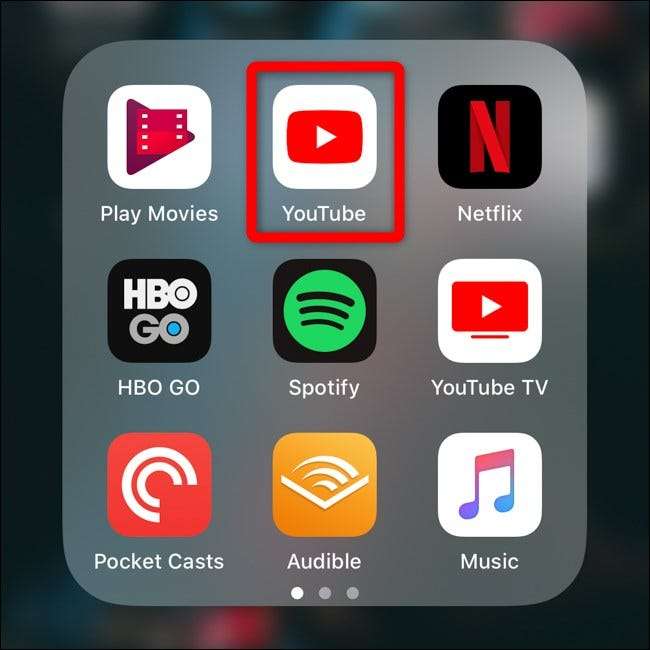
Selanjutnya, ketuk avatar akun Anda di sudut kanan atas aplikasi.
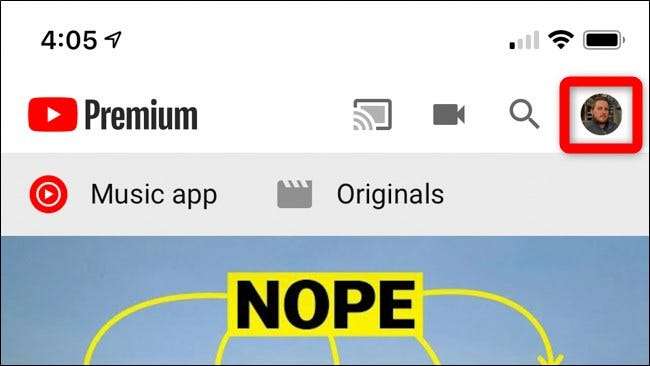
Gulir ke bawah ke bagian bawah daftar dan pilih opsi "Pengaturan".
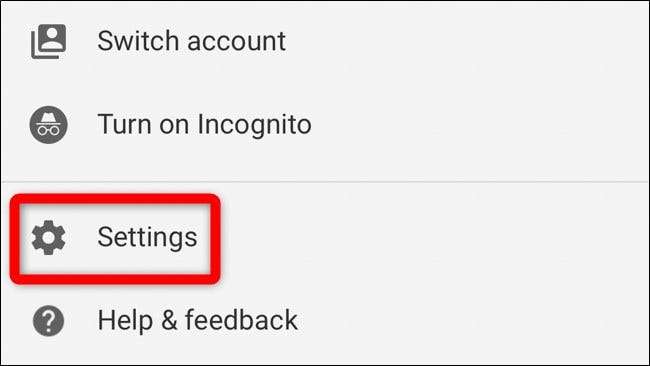
Gulir ke bawah ke bagian "Riwayat & privasi". Pilih opsi "Kelola semua aktivitas".
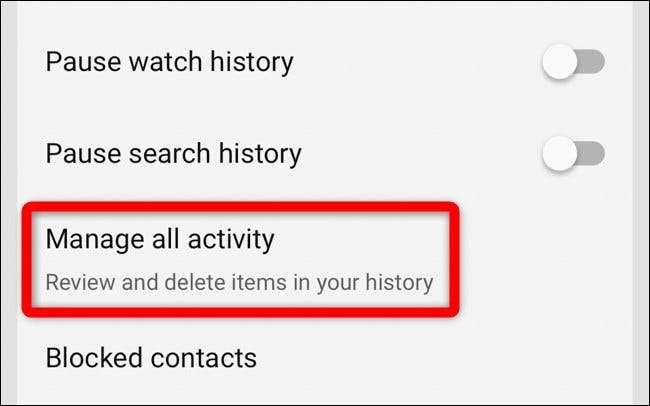
Anda sekarang harus berada di halaman Histori YouTube. Ketuk "Pilih untuk menghapus secara otomatis" yang terletak tepat di atas daftar video YouTube yang ditonton sebelumnya.
(Tidak ingin menyimpan riwayat sama sekali? Anda dapat mengetuk "Ubah setelan" di bawah Riwayat YouTube Aktif untuk menghentikan YouTube menyimpan riwayat video yang telah Anda tonton dan telusuri yang Anda buat.)
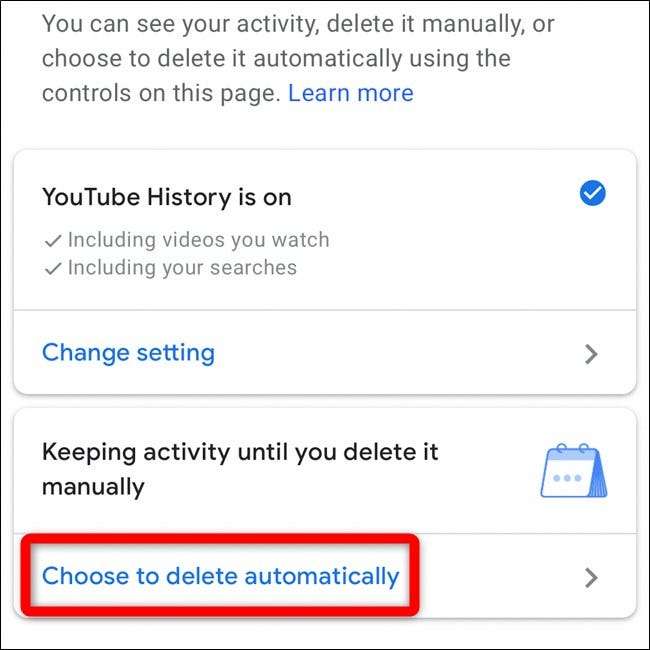
Sekarang, pilih berapa lama Anda ingin menyimpan Histori YouTube Anda. Secara default, riwayat Anda hanya dihapus jika dilakukan secara manual. Anda dapat mengubah pengaturan ini sehingga YouTube secara otomatis menghapus riwayat yang lebih lama dari 18 bulan atau tiga bulan.
Setelah Anda membuat pilihan, ketuk tombol "Berikutnya".
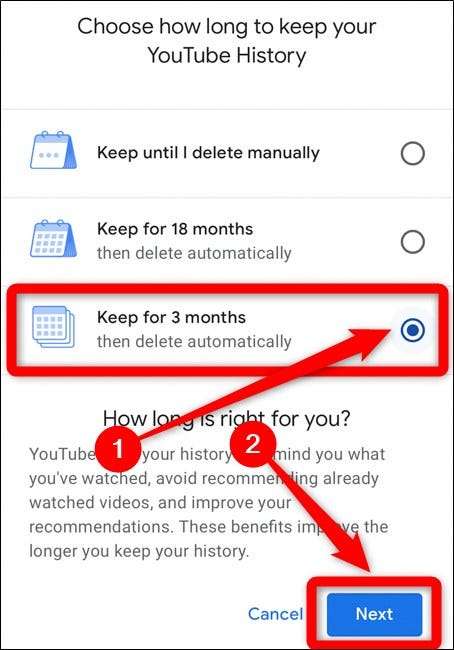
Halaman Aktivitas Histori YouTube akan menjelaskan arti keputusan Anda. Ini juga akan mencantumkan beberapa contoh riwayat video yang akan dihapus secara otomatis.

Ketuk "Konfirmasi" untuk menyimpan setelan riwayat YouTube otomatis.
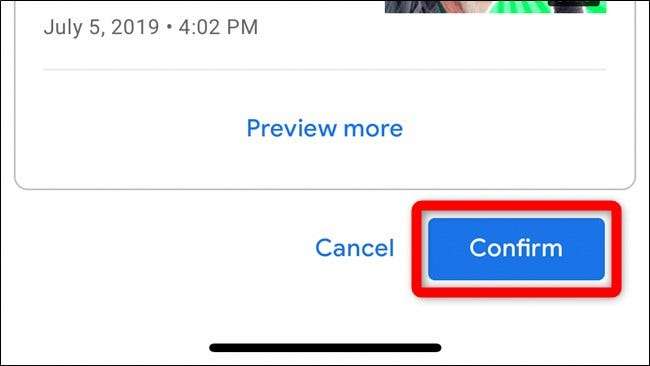
Secara Otomatis Hapus Riwayat dari Aktivitas Google Saya
Untuk menghapus riwayat YouTube Anda secara otomatis dari desktop atau browser seluler Anda, buka Situs web Riwayat YouTube . Pastikan Anda masuk ke akun Google yang terkait dengan akun YouTube Anda.
Atau, Anda dapat menuju ke " Aktivitas Google saya "Dan buka bagian Riwayat YouTube secara manual.
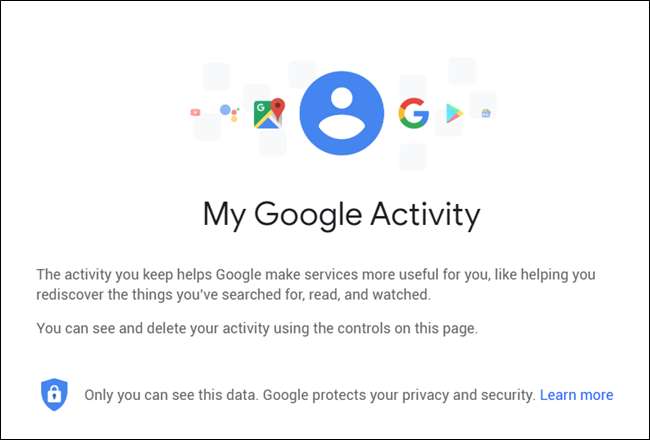
Jika Anda melompat langsung ke situs web Riwayat YouTube, lewati dua langkah berikutnya. Lanjutkan mengikuti petunjuk ini jika Anda mengunjungi situs web Aktivitas Google Saya.
Klik opsi "Kontrol aktivitas" yang ada di menu navigasi di sisi kiri halaman.
catatan: Klik ikon menu hamburger di pojok kiri atas untuk memperluas menu samping jika tersembunyi.
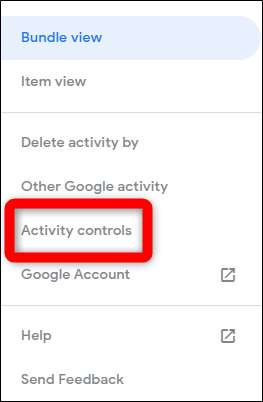
Gulir ke bawah ke blok "Riwayat YouTube" dan pilih opsi "Kelola aktivitas".
(Tidak ingin menyimpan riwayat sama sekali? Anda dapat menonaktifkan opsi "Riwayat YouTube" di sini untuk mencegah YouTube menyimpan riwayat apa pun, atau cukup hapus centang pada "Sertakan video YouTube yang Anda tonton" atau "Sertakan penelusuran Anda di YouTube" opsi untuk menghentikan YouTube menyimpan riwayat tontonan dan pencarian Anda di tempat pertama.)
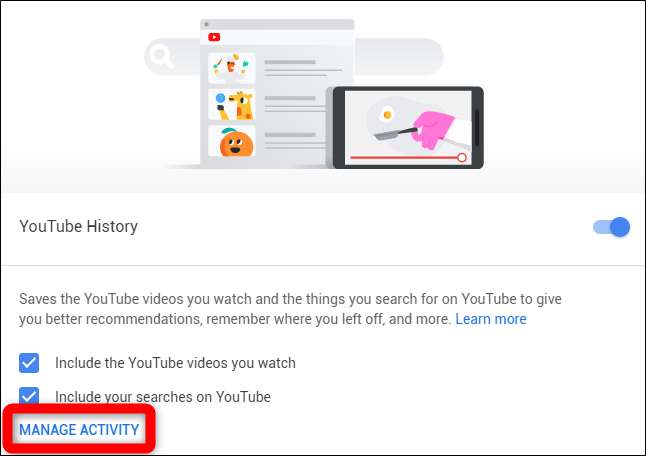
Dari situs web Riwayat YouTube, klik "Pilih untuk menghapus secara otomatis" yang terletak di kotak yang menampilkan seberapa sering data riwayat dihapus.
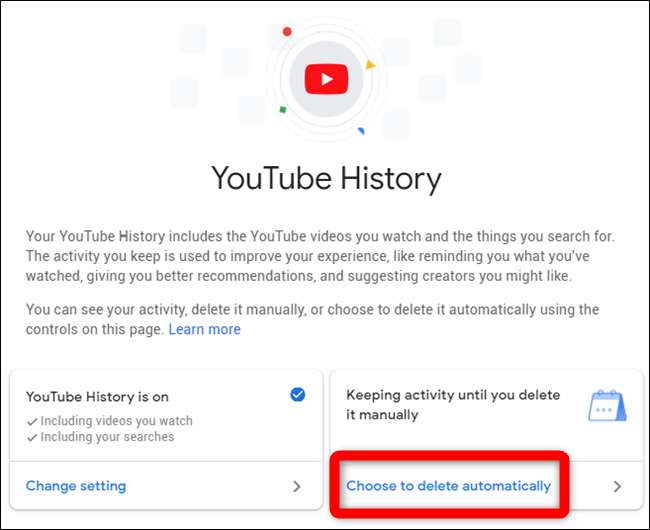
Anda dapat memilih berapa lama untuk menyimpan Riwayat YouTube Anda. Secara default, riwayat Anda hanya dihapus jika dilakukan secara manual. Anda dapat mengubah pengaturan ini sehingga YouTube secara otomatis menghapus riwayat yang lebih lama dari 18 bulan atau tiga bulan.
Setelah Anda membuat pilihan, ketuk tombol "Berikutnya".
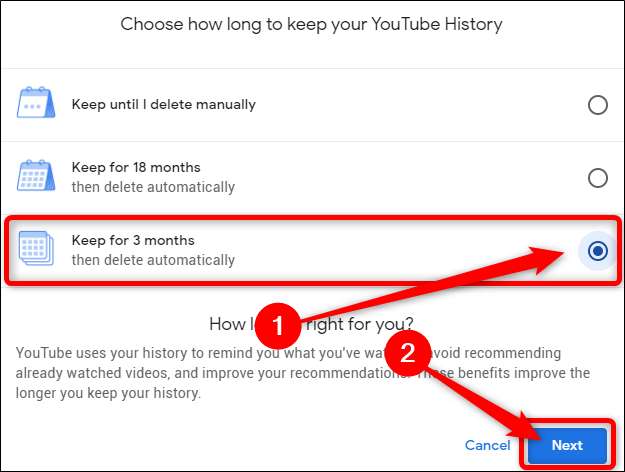
Sekarang Anda akan diminta untuk mengkonfirmasi pilihan Anda. YouTube juga akan memberikan contoh beberapa video yang akan dihapus dari riwayat Anda.
Klik tombol "Konfirmasi" untuk menyimpan setelan riwayat YouTube otomatis.
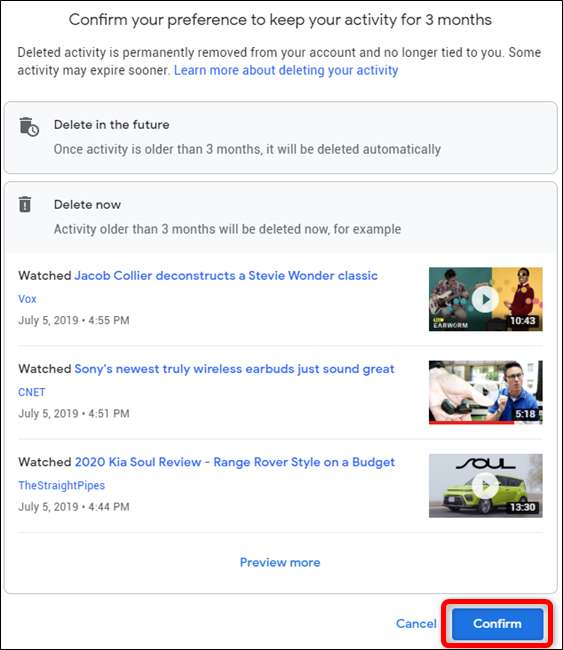
Di masa mendatang, alangkah baiknya jika YouTube menambahkan opsi untuk menyesuaikan jumlah waktu sebelum secara otomatis menghapus riwayat atau menambahkan batas harian. Sementara itu, Anda selalu dapat kembali ke halaman Riwayat YouTube dan secara manual menghapus deretan bersih.
TERKAIT: Google Mengumumkan Mode Penyamaran Maps dan Kontrol Privasi Lainnya







